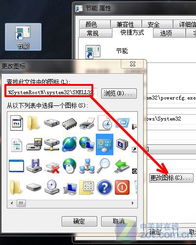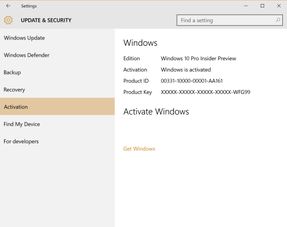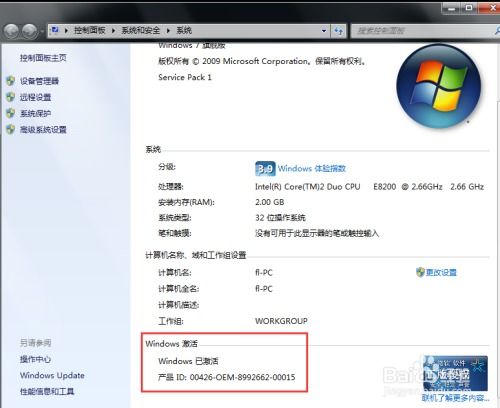windows7系统设密码忘了,Windows 7系统设密码忘了怎么办?轻松找回密码攻略
时间:2024-11-24 来源:网络 人气:
Windows 7系统设密码忘了怎么办?轻松找回密码攻略
在日常生活中,我们经常需要为电脑设置密码以保护个人隐私和数据安全。有时候我们可能会忘记自己设置的密码,导致无法正常使用电脑。本文将为您详细介绍在Windows 7系统中忘记密码时,如何轻松找回密码的方法。
一、使用“Ctrl+Alt+delete”组合键
当您在登录界面输入用户名和密码时,如果忘记密码,可以尝试按下键盘上的“Ctrl+Alt+delete”组合键。这将弹出一个账户窗口,您可以在其中输入管理员账户的用户名(通常是“administrator”),然后按回车键。如果管理员账户没有设置密码,您就可以直接进入系统。
二、使用安全模式
如果上述方法无法解决问题,您可以尝试使用Windows 7的安全模式。以下是具体操作步骤:
重启电脑,在开机过程中按下“F8”键,进入高级启动选项。
在出现的菜单中选择“带命令行的安全模式”,然后按回车键。
在命令提示符窗口中,输入以下命令:
net user [用户名] [新密码]
按回车键执行命令,为忘记密码的用户设置新密码。
三、使用第三方软件
LSASecretsView:一款免费软件,可以查看和修改Windows系统中的密码。
Proactive SystemPassword Recovery:一款付费软件,可以破解Windows系统中的密码。
四、重装操作系统
如果以上方法都无法解决问题,您可以考虑重装操作系统。以下是重装Windows 7操作系统的步骤:
准备Windows 7安装盘或U盘。
重启电脑,在开机过程中按下“F2”键进入BIOS设置。
将启动顺序设置为从安装盘或U盘启动。
按照屏幕提示进行操作,完成Windows 7的安装。
忘记Windows 7系统密码时,可以尝试以上方法找回密码。在设置密码时,建议您使用复杂密码,并定期更换密码,以提高账户安全性。
相关推荐
- windows7系统电源管理补丁, 文件概述
- windows7系统到期未激活会怎么样,Windows 7系统到期未激活的影响及应对措施
- windows7命令激活系统,简单高效的方法
- windows7系统hdmi驱动器,Windows 7系统HDMI驱动器安装与配置指南
- windows7系统时间不对怎么办,Windows 7系统时间不对怎么办?全面解决方法大揭秘
- windows7系统可以玩GTA5吗,Windows 7系统可以玩GTA5吗?——系统兼容性与硬件要
- windows7系统如何还原已备份系统,Windows 7系统如何还原已备份系统
- windows7系统重启更新,Windows 7系统重启更新常见问题及解决方法
- windows7系统关闭加速,提升系统性能的实用技巧
- windows7系统还原什么用,功能、用途与操作指南
教程资讯
教程资讯排行
- 1 建行存取款一体机系统升级,建行网银盾系统智能卡服务未启动怎么解决
- 2 河南省建设工程信息网暨一体化平台
- 3 oppo手机系统升级后开不了机,OPPO手机系统升级后开不了机?教你几招轻松解决
- 4 windows7未能启动重新做系统,Windows 7未能启动?教你重新做系统的完整教程
- 5 u盘启动系统哪个好,U盘启动系统哪个好?全面解析各大U盘启动盘的优势与特点
- 6 plm系统使用,深入解析PLM系统在企业中的应用与价值
- 7 python 爬虫 账户系统,构建高效数据采集解决方案
- 8 se一代系统
- 9 浴血凤凰辅助用到的工具和模块,浴血凤凰辅助工具与模块详解
- 10 广州 系统集成公司,引领智能化转型的先锋力量